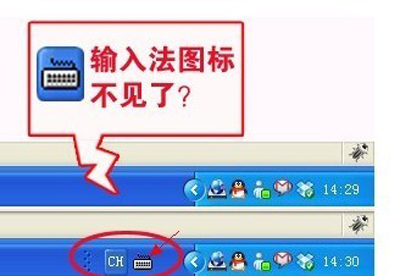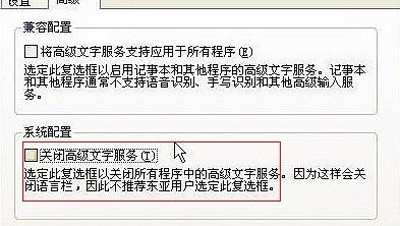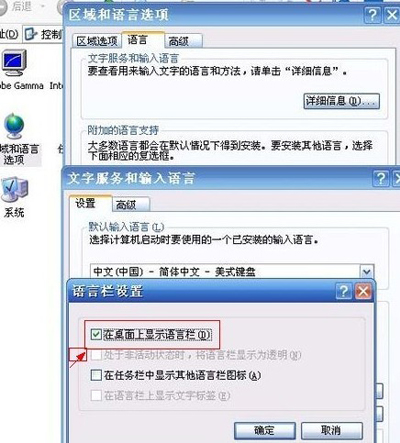今天,小編啟動電腦之後,發現位於任務欄的輸入法突然不見了,這是怎麼回事呢?那麼,遇到圖標不見了該怎麼辦?關於這一些問題,一起來看看今天輸入法圖標不見了的解決方法吧!與小編一樣遇到相同問題的網友,可以根據自己遇到的狀況進行相應解決方法的操作就可以解決這個問題了!
輸入法圖標不見了怎麼辦?
一、僅僅只是輸入法切換換Crtl+Shift快捷鍵切換不了
一般情況來說導致Crtl+Shift快捷鍵切換不了輸入法多數是由於電腦存在病毒或者軟件有沖突居多,另外也有設置不當也會導致此類問題的發生。解決辦法如下:
首先從最簡單的入手,先對電腦進行殺毒,一般目前由於病毒破壞導致的輸入法切換不了的發生比較少,不過解決問題前還是需要排除掉,查殺病毒未發現問題,可以檢查下輸入法的設置是否正常,方法如下:
首先在電腦桌面由下腳任務欄上的輸入法圖標上點右鍵選擇設置。 然後選擇鍵設置,雙擊第一個“在不同的輸入語言之間切換”先勾選“切換輸入語言”下面選擇左手ALT。取消右邊“切換鍵盤布局”前的勾。 然後進入“中文(簡體)輸入法 - 輸入法/非輸入法切換”,取消“啟用按鍵順序”前的勾。一路都確定後推出設置。 再次進入設置,進入“在不同的輸入語言之間切換”,把右邊那個打上勾。確定後退出即可。
一般如此設置下輸入法都是可以切換的,有的時候可能是由於電腦開機系統錯誤,或者存在軟件沖突,導致輸入法不能切換也時常發生,這種情況可以嘗試重新啟動電腦來解決,由於發生比較少,當偶爾遇到可以嘗試下此方法,另外也可以使用鼠標在右下腳自己選擇語言,相對有點麻煩而已。
二、切換輸入法不顯示當前所處的輸入法
這裡所說的輸入法不見了,多數情況是指:在電腦桌面右下腳任務欄裡的輸入法圖標消失,或者切換輸入法不顯示當前所處的輸入法。
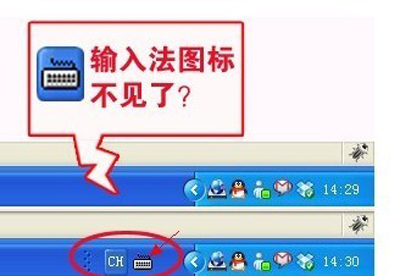
方法一:當出現桌面語言欄圖標不見了解決辦法也非常簡單,只需要在右下腳任務欄空白區域右鍵鼠標,選擇”工具“,選中語言欄,其前面出現了√就表示語言欄可以正常顯示了,如下圖:

方法二:還可以使用文件高級工具對文字與輸入法進行全面設置;
方法如下:首先打開文字服務;
1)單擊開始,單擊控制面板,然後雙擊“區域和語言選項”。
2)在語言選項卡上的“文字服務和輸入語言”下,單擊詳細信息。
3)在首選項下,單擊語言欄。
4)在高級設置裡,選擇“關閉高級文字服務”復選框,把裡面的鉤去掉。如下圖:
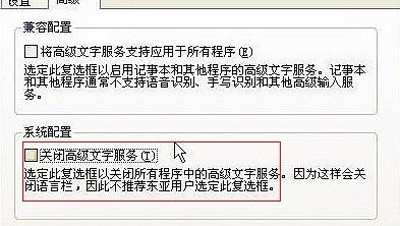
設置語言欄的輸入法;
1)單擊開始,單擊控制面板,然後雙擊“區域和語言選項”。
2)在語言選項卡上,在“文字服務和輸入語言”下,單擊詳細信息。
3)在首選項下,單擊語言欄。
4)選擇“在桌面上顯示語言欄”復選框。
如果您安裝了文字服務,語言欄將自動顯示。但是,如果您關閉了語言欄,您可以使用此步驟重新顯示它。如果要將語言欄最小化到任務欄,右擊任務欄上的語言圖標,然後單擊“設置“,選擇你要用的輸入法添加就是了。
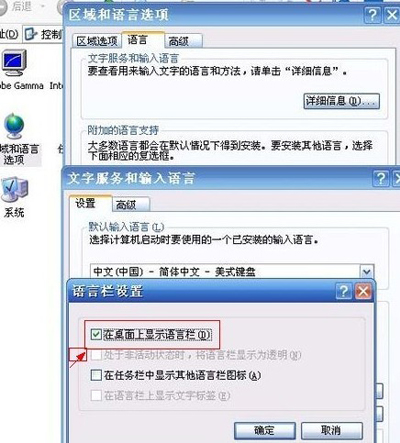
關於輸入法切換不了,以及輸入法不見了基本的解決辦法就這些,如果依然解決不了問題,請思考下是否禁用了某些服務導致的,如禁用了輸入法服務導致無法切換輸入法等。
禁用了輸入法服務
可以使用360開機加速工具去打開,試試,另外如果以上方法都無法解決您電腦的輸入法問題,建議使用系統還原,或重新安裝系統來終極解決輸入法切換不了的問題。